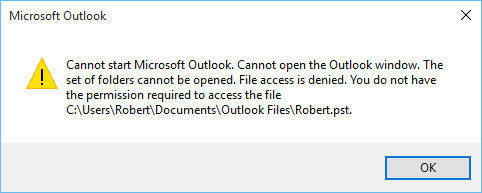我非常依赖 Outlook 中的搜索功能来有效地分类我的电子邮件。 然而,搜索的工作方式似乎发生了一些变化。 例如;
- 当我将邮件从搜索结果移至其他文件夹时,这不再直接反映在搜索结果中(按文件夹排序时)。
- 邮箱范围内的搜索始终按日期而不是文件夹排序。
- 即使类别列已添加到视图中,也不会显示。
- 在阅读窗格中打开消息时会显示类别,但我无法删除它们。
如何将 Outlook 的搜索行为恢复到之前的状态?
 当您通过 Exchange 帐户使用 Outlook 2016 时,Outlook 将利用 Exchange 搜索索引而不是本地 Windows 搜索索引,以便在各种 Outlook 配置和 Outlook (Web) 邮件应用程序中获得更一致的搜索结果。
当您通过 Exchange 帐户使用 Outlook 2016 时,Outlook 将利用 Exchange 搜索索引而不是本地 Windows 搜索索引,以便在各种 Outlook 配置和 Outlook (Web) 邮件应用程序中获得更一致的搜索结果。
然而,这确实也会影响 Outlook 的一些旧搜索结果行为和功能可用性。
您可以设置DisableServerAssistedSearch用于返回依赖于本地 Windows 搜索索引的先前搜索行为的注册表值。
背景资料
 通过使用 Exchange 搜索索引而不是本地 Windows 搜索索引,无论您如何使用邮箱,您都将获得相同的搜索结果。
通过使用 Exchange 搜索索引而不是本地 Windows 搜索索引,无论您如何使用邮箱,您都将获得相同的搜索结果。
例如,对于之前的行为,您会在什么时候得到不同的搜索结果?
- ? 缓存 Exchange 模式已启用。
- ? 缓存 Exchange 模式已禁用。
- ? 仅缓存邮箱的一部分(同步滑块功能)。
- ? 以代理人身份搜索邮箱。
- ? 通过 Outlook 网页版或 Outlook Web App (OWA) 搜索邮箱。
- ? 通过移动客户端或Outlook应用程序搜索邮箱。
不幸的是,这也意味着某些 Outlook 功能(例如分类)无法完全可用,并且更改不再直接反映在搜索结果中。
这是因为搜索结果是在线的,并且您的更改正在 Outlook 的本地缓存中进行,需要首先同步回服务器()。 为了看到您的更改反映在搜索结果中,您需要重复搜索查询。
除了改进的搜索结果一致性之外,更喜欢 Exchange 搜索索引而不是本地 Windows 搜索索引的另一个原因是,当涉及到 Outlook 时,Windows 搜索索引相对经常会损坏或过时,并且它无法对不适合的项目建立索引。不由 Outlook 缓存(同步滑块功能),并且用户必须手动对 Exchange 重复查询(通过“更多”链接进行的混合搜索位于搜索结果的底部)。
笔记:当 Exchange 服务器不可用或脱机工作时,Outlook 将自动回退到 Windows 搜索索引来显示搜索结果。
创建 DisableServerAssistedSearch 注册表值
 要强制 Outlook 使用本地 Windows 搜索索引而不是将搜索查询发送到 Exchange,您必须设置
要强制 Outlook 使用本地 Windows 搜索索引而不是将搜索查询发送到 Exchange,您必须设置DisableServerAssistedSearch注册表值至1。
钥匙:HKEY_CURRENT_USER\Software\Microsoft\Office\16.0\Outlook\Options\Search
值名称:DisableServerAssistedSearch
值类型:REG_DWORD
价值:1
由于您的注册表中可能尚不存在该值,因此您需要先创建它。 如果您不想自己编辑注册表,您也可以。 它包含一个用于添加注册表值的文件,以及一个用于重置行为并再次重新启用基于 Exchange 的搜索的文件。